问题描述
我找不到在Eclipse的自动完成框中更改突出显示的选择的颜色的方法。
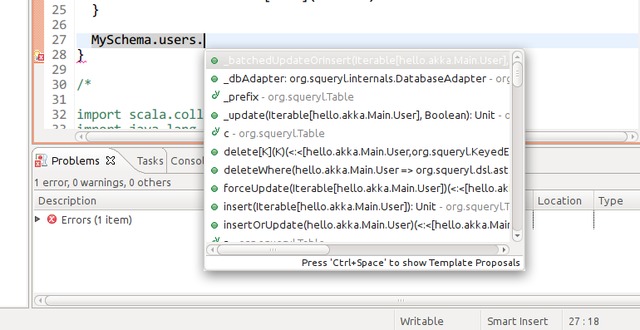
从屏幕截图中可以看到,浅灰色背景上的白色文本不太可读。
具有Unity和Eclipse Classic的Ubuntu 11.10
更新:确实,这取决于系统。更改Ubuntu主题会更改此颜色。 /usr/share/themes/Ambiance/中对此有一些设置,但我不知道是哪一个。背景是渐变色,因此无法选择颜色和抓图效果。
最佳办法
它必须是系统设置,请尝试Ubuntu控制中心(系统设置)/外观/自定义。单击所有选项卡,查看与日食颜色匹配的颜色。
更新:我刚刚意识到,由于某些奇怪的原因,在ubuntu 11.04中已删除了自定义颜色的可能性,您需要更改配置文件
sudo vim /usr/share/themes/Ambiance/gtk-2.0/gtkrc
在我的版本中,第94行是
base[ACTIVE] = shade (0.97, @bg_color)
您需要根据需要进行更改,例如:
base[ACTIVE] = shade (0.50, @bg_color)
然后转到“系统设置/外观”,将主题更改为某些内容,然后再更改回“氛围”和“瞧”,更改内容。我简直无法想象为什么没有UI可以更改此设置。
更新2:这与其他评论者的建议稍有相似,只是在另一个文件中。我想区别是这将在全球范围内影响系统
更新2:
在ubuntu 11.10中,仍然没有可以更改主题颜色的GUI,但是它们也更改了文件结构,因此执行以下命令(与上面相同)
sudo vim /usr/share/themes/Ambiance/gtk-2.0/gtkrc
并搜索控制工具提示颜色的此部分:
style "tooltips" {
bg[NORMAL] = @tooltip_bg_color
fg[NORMAL] = @tooltip_fg_color
}
并按您的意愿进行更改,例如:
bg[NORMAL] = "#000000"
fg[NORMAL] = "#FFFFFF"
更新3:
在ubuntu 12.04中,您需要进行更新1和更新2中所述的两项更改
次佳办法
如博客文章Fix Eclipse colours in ubuntu 12.04中所述,也可以从Eclipse中解决此问题。
-
进入“首选项”(“窗口”->“首选项”)
-
选择常规->左侧菜单中的外观
-
取消选中使用混合字体和颜色作为标签的复选框
之前
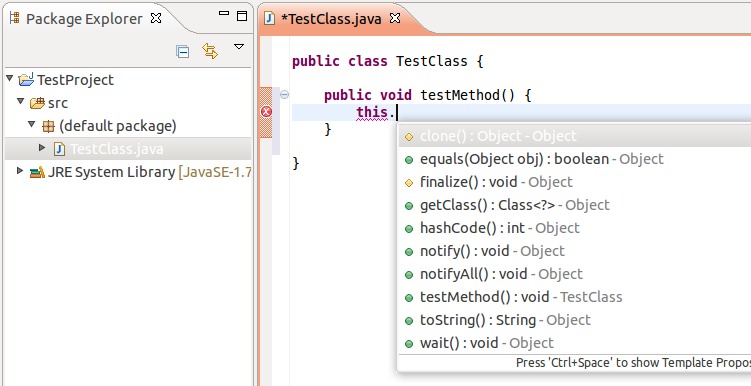
后
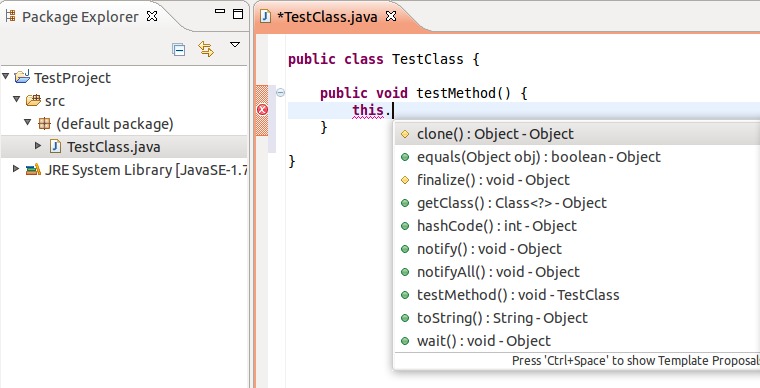
第三种办法
对于Ubuntu 12.04,只需编辑文件/usr/share/themes/Ambiance/gtk-2.0/gtkrc搜索
base[ACTIVE] = shade (0.94, @bg_color)
将阴影百分比从0.94更改为可见的0.54
base[ACTIVE] = shade (0.54, @bg_color)
然后就可以了。
第四种办法
如何针对所有Ubuntu主题进行更改
在Ubuntu上,您可以为外观主题添加一个修复程序:
-
打开一个终端(
CTRL+ALT+T) -
使用以下文件创建一个新文件:
gedit ~/.gtkrc-2.0 -
在该文件中添加以下行:
style "eclipse_fix" { base[ACTIVE] = shade(0.7, "#F2F1F0") } class "GtkTreeView" style "eclipse_fix" -
保存存档
-
在系统设置>中外观,切换到其他主题,然后再切换回您拥有的主题。这样做是为了对”refresh”当前主题进行修复。 (或者,注销并再次登录。)
-
在Eclipse中进行测试,希望您的内容辅助工具是可读的;)
